WhatsApp チャネルの使用方法: ステップバイステップ ガイド

知っておくべきこと
- WhatsApp のチャンネル機能を使用すると、世界中のお気に入りの有名人、興味、ブランドをフォローし、最新情報を直接受け取ることができます。
- チャンネルをフォローするには、[更新]タブに切り替え、 [チャンネルの検索]を選択し、チャンネルを参照し、プラス ( + ) をタップしてフォローします。
- チャンネルは一方通行のブロードキャスト ツールであり、フォロワーは更新に反応するだけで、メッセージを送信したり会話したりすることはできません。
- また、独自の WhatsApp チャネルを作成するには、[アップデート]タブに移動し、プラス ( + ) アイコンをタップし、[チャネルの作成]を選択します。
WhatsApp は最近、最新の「チャンネル」機能でグローバル化しました。Telegram の本から抜粋した Channels により、個人や組織が確実にフォロワーを更新し、より幅広い視聴者にリーチできるようになり、それを WhatsApp 自体内で行うことができます。
ここでは、WhatsApp チャネルについて知っておくべきこと、つまり、WhatsApp チャネルとは何か、フォローする人気のチャネルを見つける方法、自分でチャネルを作成する方法についてすべて説明します。
WhatsApp チャネルとは何ですか?
Twitter (X)、Instagram、Facebook など、公開プロフィールやチャンネルで誰でも返信やコメントができる他のソーシャル メディア プラットフォームとは異なり、WhatsApp チャンネルは一方向のブロードキャスト ツールであり、フォロワーはチャンネルの更新に反応したり、投票したりすることしかできません。投票はできますが、いかなる形でも会話することはできません。
WhatsApp チャネル機能は、6 月に最初に控えめにリリースされて以来、有名人、アーティスト、スポーツ チーム、主要な組織やブランドに採用されており、その多くが WhatsApp をさらに普及させるために積極的に WhatsApp と協力しています。WhatsApp Channels は決して目新しい機能ではありませんが (Telegram に最初に実装されました)、世界的なリリースと、チャンネル管理者とフォロワーの個人情報を同様に保護する堅牢なプライバシー設定を背景に勢いを増しています。
最近の機能なので、使用を開始する前に WhatsApp を最新バージョンに更新する必要があります。更新すると、新しい [更新] タブが表示され、そこに新しい [チャンネル] オプションが表示されます。
WhatsApp チャネルを使用して誰かをフォローする方法
まず、関心のある人やブランドのチャンネルをフォローし、そのブロードキャストに反応し、更新の通知を受け取る方法を管理する方法を見てみましょう。
1. WhatsApp チャンネルを見つけてフォローする
WhatsAppを開き、「アップデート」タブに切り替えます。
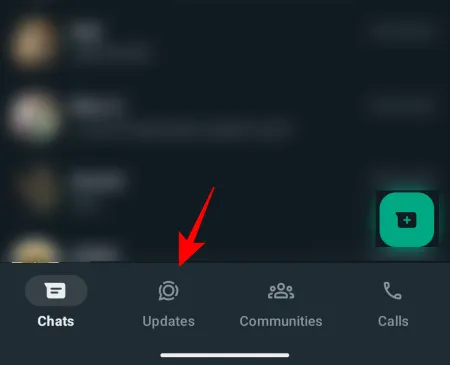
[チャンネル] セクションには、お住まいの地域で人気のチャンネルがいくつか表示されます。さらに検索するには、緑色の「チャンネルを検索」ボタンをタップします。
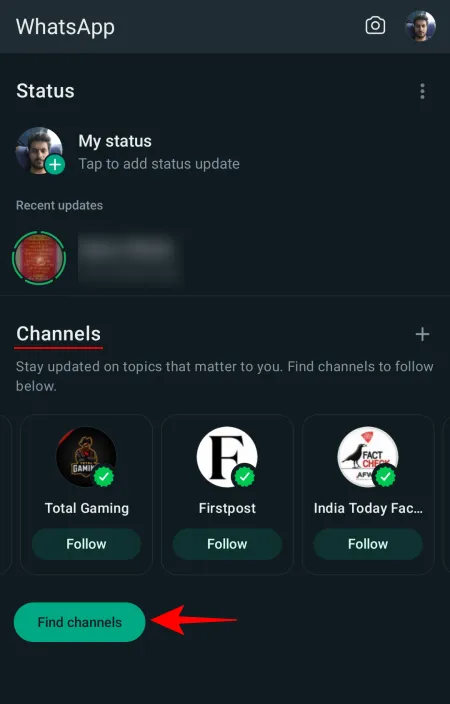
または、プラス ( + ) アイコンをタップします。
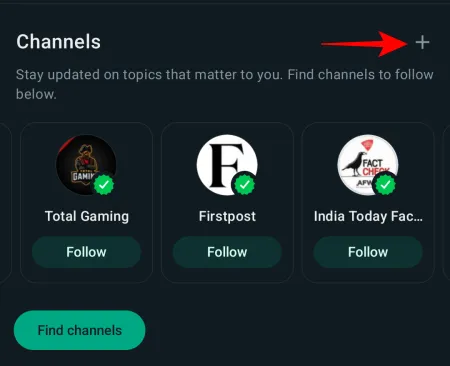
[チャンネルの検索]を選択します。
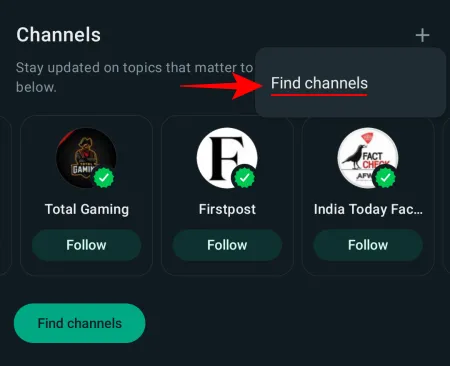
次のセクションでは、「最もアクティブ」、「人気」、「新規」などのいくつかの異なるカテゴリごと、または国ごとにチャンネルを参照できます。
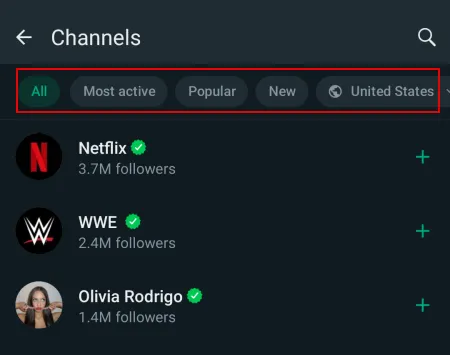
または、フォローしたいチャンネルがすでにある場合は、右上にある検索オプションをタップしてそのチャンネルを探します。
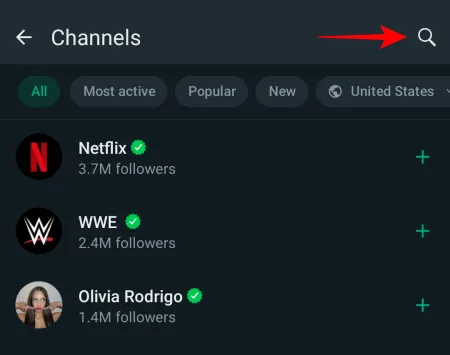
チャンネルをタップして、そこからどのような更新が期待できるかを確認できます。
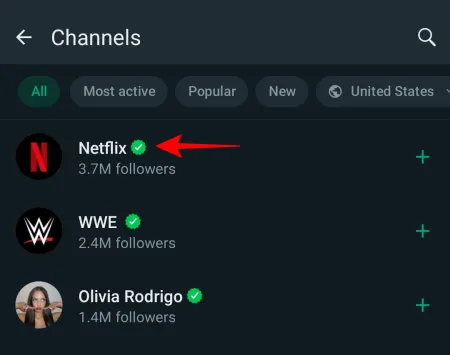
ここには、チャンネル管理者によってブロードキャストされた更新が表示されます。チャンネルをフォローするには、右上隅にある「フォロー」ボタンをタップします。
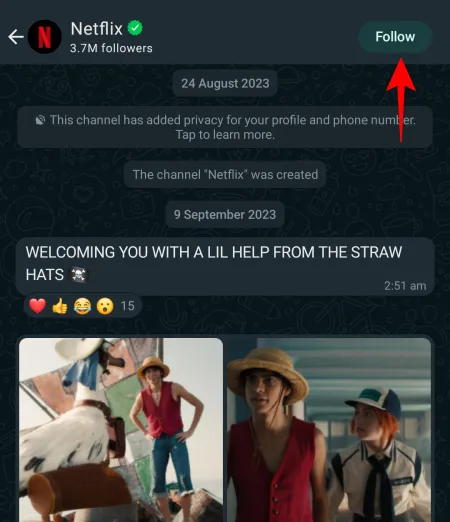
チャンネルに関する追加情報を取得するには、上部のバーでチャンネルをタップします。
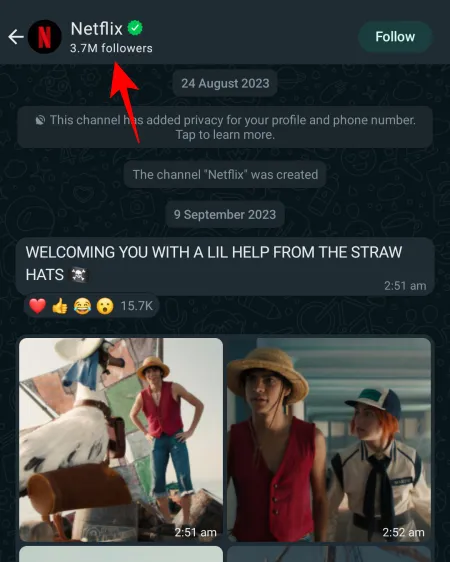
ここで、チャネルをチャットの 1 つに転送できます。
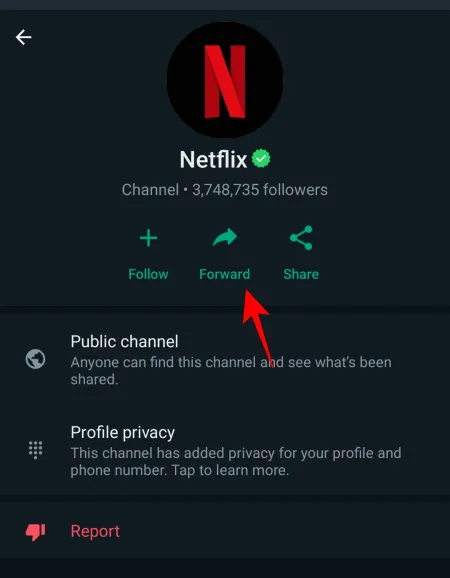
または、他のプラットフォームでリンクとして共有します。
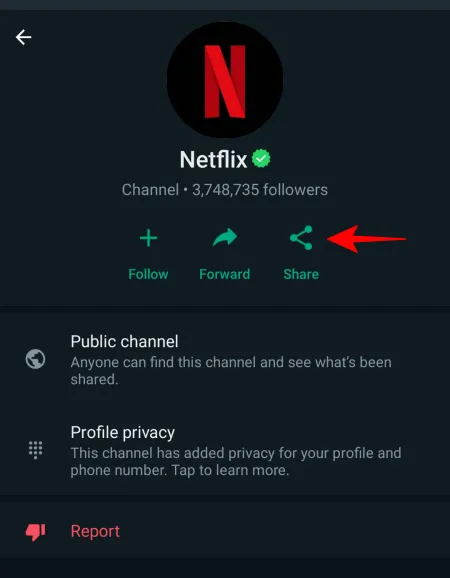
ここからプラス アイコン ( + )をタップしてチャンネルをフォローすることもできます。
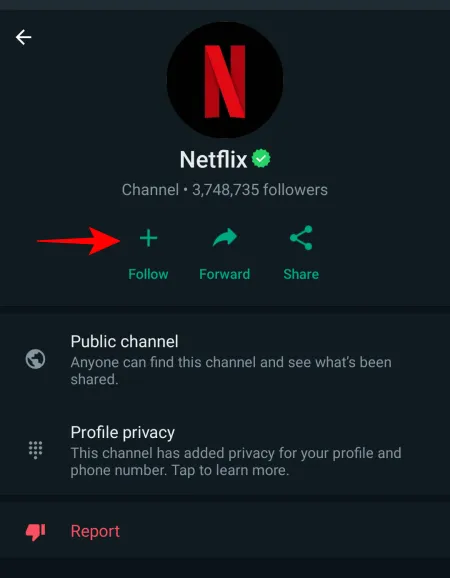
フォローすると、このチャンネルからの最新の更新が [更新] タブ内の [チャネル] セクションに表示されます。
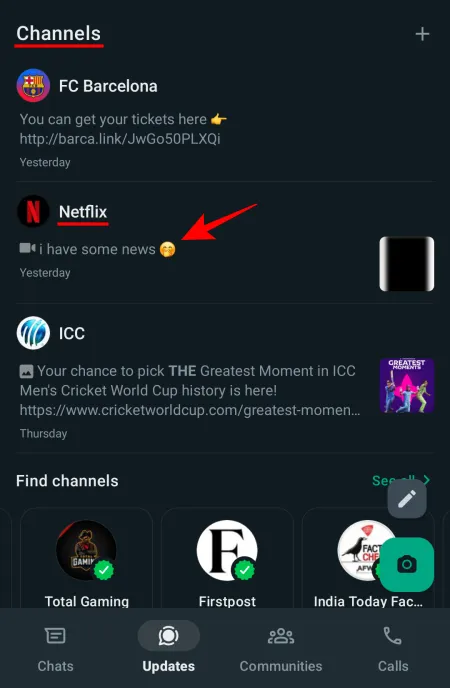
2. チャンネルの更新に反応する
チャンネルの更新には、テキスト、画像、ビデオ、ステッカー、投票などあらゆるものを含めることができます。WhatsApp メッセージに対するのと同じ方法で更新に反応できます。つまり、更新を長押しして反応を選択します。
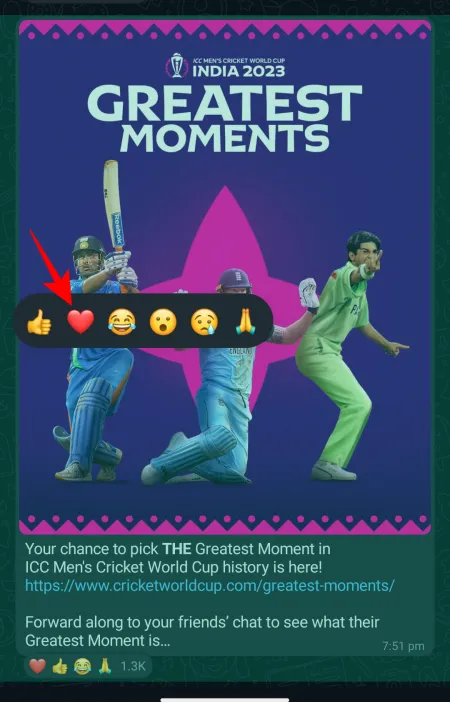
反応を変更するには、最後のステップを繰り返して新しい反応を選択するだけです。
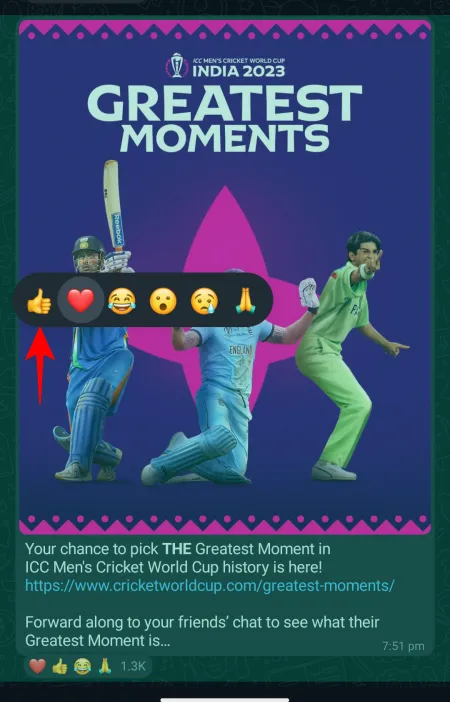
自分の反応を削除するには、アップデートの下部にある反応をタップします。
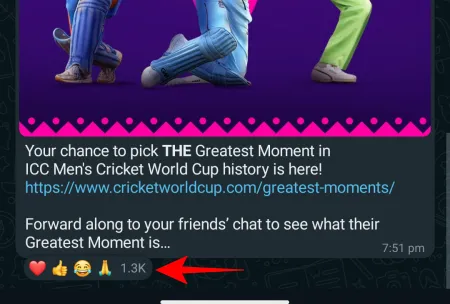
ここには、アップデートに対して受け取った反応の数が表示されます。あなた自身の反応が上部に反映されます。タップして削除します。
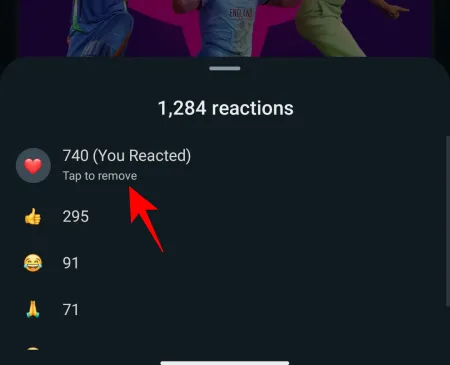
後でチャンネルのフォローを解除したとしても、更新に対する反応は残ることに注意してください。
3. フォローしている WhatsApp チャネルからの通知を管理する
デフォルトでは、チャンネル更新のすべての通知はミュートされています。したがって、WhatsApp を開かない限り、チャンネルが更新をブロードキャストしたかどうかはわかりません。これは、スラッシュ アイコンが付いた通知アイコンによって示されます。
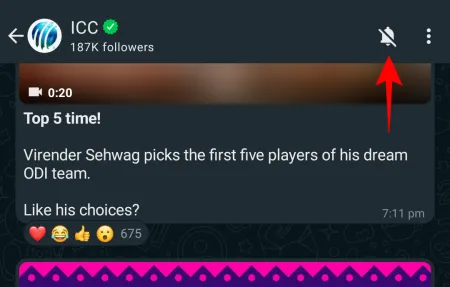
お気に入りのチャンネルからの更新を見逃したくない場合は、この通知アイコンをタップして通知をオンにしてください。
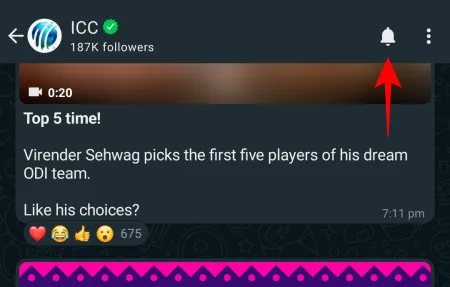
または、上部バーのチャンネル名をタップします。
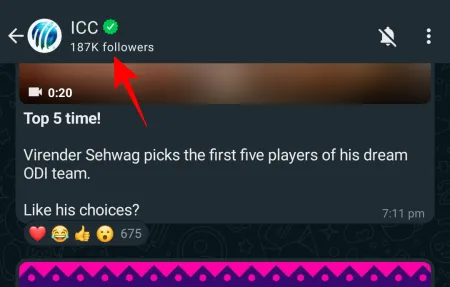
そして「通知をミュート」をオフにします。
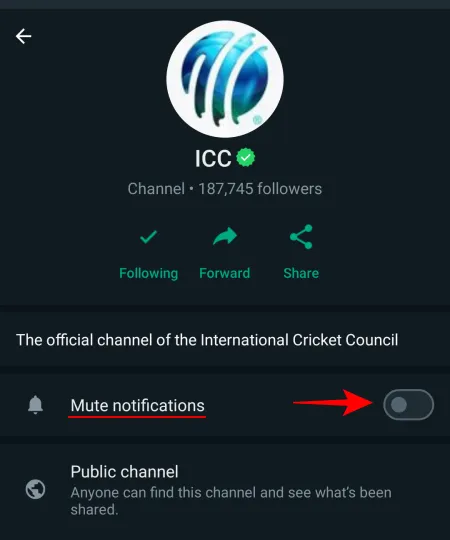
今後、チャンネル管理者が更新をブロードキャストするたびに、デバイスに通知が届きます。
他の人と共有したい特定のチャンネルの更新がある場合は、WhatsApp で他のメッセージを共有するのと同じ方法で共有できます。
アップデートを長押しし、右上隅にある「進む」アイコンをタップします。
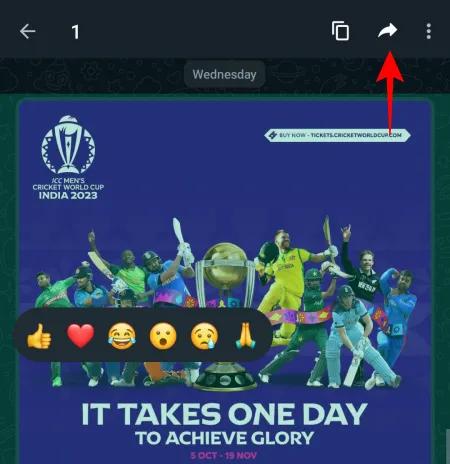
共有したい連絡先を選択し、下部にある送信アイコンをタップします。
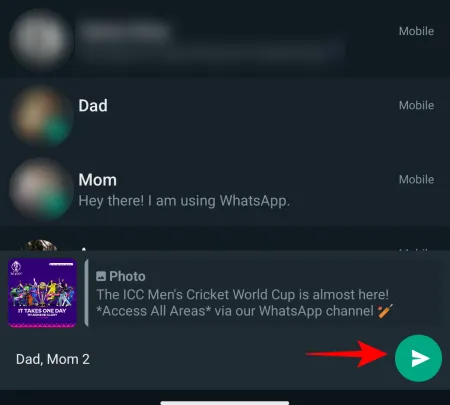
「コピー」アイコンをタップして、アップデート全体をクリップボードにコピーすることもできます。
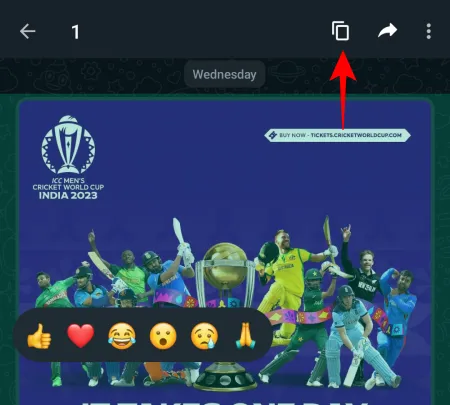
クリップボードにコピーしたら、任意のアプリに貼り付けることができます。
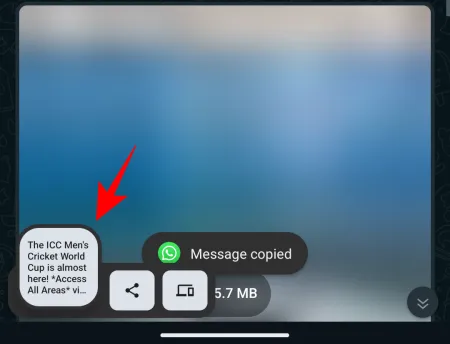
5. WhatsAppチャンネルのフォローを解除する方法
WhatsApp チャンネルのフォローを解除したいときは、「チャンネル」セクションからチャンネルを開くだけです。
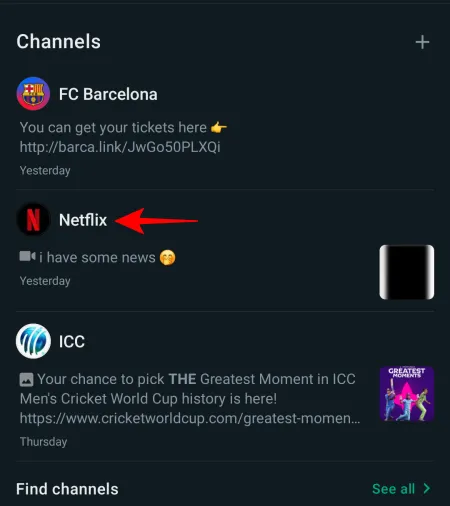
次に、右上隅にある三点アイコンをタップします。
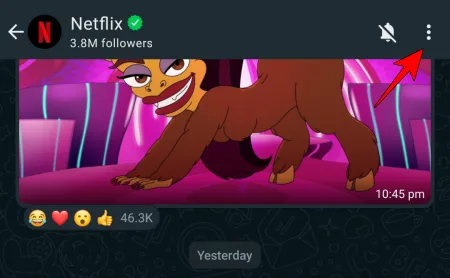
「フォローを解除」を選択します。
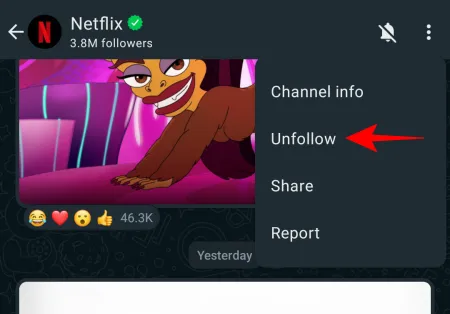
確認のためにもう一度「フォローを解除」をタップします。
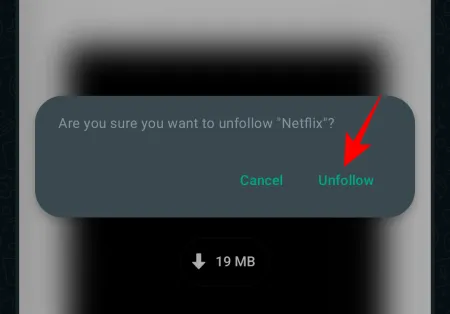
または、上部にあるチャンネルの名前をタップします。
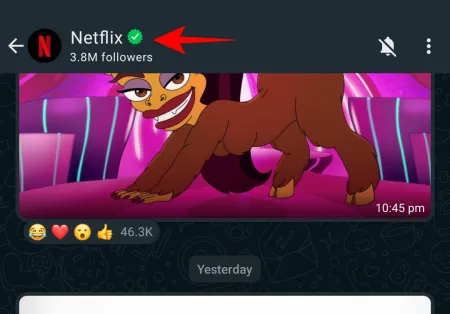
下部にある赤色の「フォローを解除」オプションを選択します。
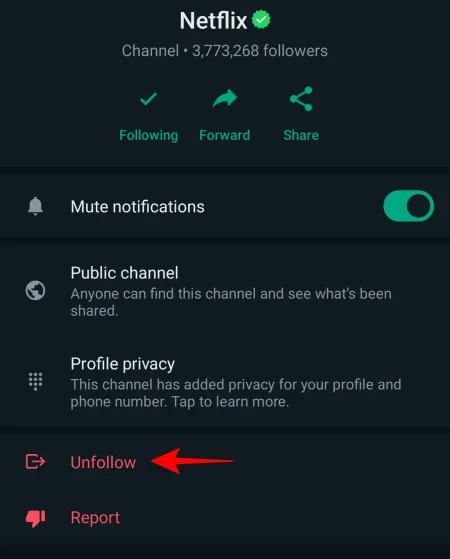
「フォローを解除」を選択して確認します。
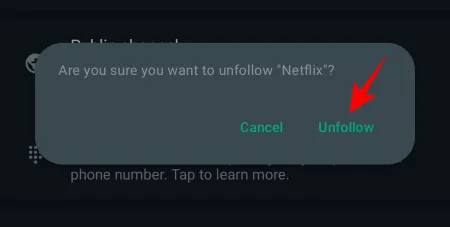
WhatsApp チャンネルを作成して更新情報をブロードキャストする方法
WhatsApp はブログで誰でも WhatsApp チャネルを作成できると述べていますが、現時点ではそうではありません。
WhatsApp はチャネルの作成を特定の個人と企業のみに制限してきましたが、これは近い将来変更されることが予想されます。ただし、このオプションが利用可能になった場合は常に、チャネルを作成する手順は以下に示す手順と同じになります。
1. WhatsAppチャネルを作成する
- WhatsApp を開き、[アップデート]タブに移動します。
- 「チャンネル」の横にある+アイコンをタップします。
- [チャネルの作成]を選択します(現在は利用できません)。
- [続行]をタップします。
- チャンネルの名前を選択します (最大 100 文字)。
- チャンネルの説明を追加し、将来のフォロワーにチャンネルの内容がわかるようにいくつかの言葉を書きます。
- チャンネルアイコンとして画像を選択します。
- 最後に、「チャンネルの作成」をタップします。
チャンネルの名前、アイコン、説明、反応設定は、後でチャンネル情報ページから変更できます。
チャンネルを停止したい場合は、同じページにチャンネルを削除するオプションもあります。チャンネルが削除されても、フォロワーは以前の更新を検索して表示できることに注意してください。ただし、他の人はチャンネルを見つけることができません。
更新をブロードキャストするには、「チャンネル」ページからチャンネルにアクセスし、更新を書き込みます。書面による更新には絵文字やリンクを含めることができ、太字、下線、取り消し線のオプションで書式設定することもできます。デバイスのカメラやギャラリーから直接、キャプション付きの画像やビデオを追加することもできます。
アップデートを共有する場合、アップデートは完全に公開されており、アップデート内のメディア ファイルはフォロワーのデバイスに保存できることに注意することが重要です。フォロワー以外のユーザーは過去 30 日間の更新を表示できますが、フォロワーはチャンネルの最初から更新を表示できます。
WhatsApp では、作成後 30 日以内であればテキストの更新を編集することもできます。アップデートを編集するには、アップデートを長押しし、三点アイコンをタップして、「編集」を選択します。編集された更新には、その横に「編集済み」スタンプが表示されます。ただし、更新を編集してもフォロワーには通知されません。
ここでの唯一の欠点は、メディアが含まれているアップデートを編集できないことです。そのため、写真やビデオの編集更新はありません。このようなチャネル更新の間違いを修正する唯一の方法は、それらを完全に削除することです。アップデートを削除するには、アップデートを長押しして「削除」ボタンをタップします。
よくある質問
WhatsApp チャネルに関してよくある質問をいくつか見てみましょう。
WhatsApp チャネルを作成できないのはなぜですか?
現時点では、WhatsApp は特定の個人、企業、ブランドのみに WhatsApp チャネルの作成を許可しています。「チャンネルの作成」オプションが表示されない場合でも、心配する必要はありません。今後数週間以内に利用可能になる予定です。
私の連絡先は私がフォローしているチャンネルを知ることになりますか?
いいえ、フォローしているチャンネルを確認できるのはあなただけです。
プライベート WhatsApp チャネルを作成できますか?
現時点では WhatsApp チャネルはすべて公開されていますが、チャネルの情報セクション内に「パブリック チャネル」と記載されているオプションがあるという事実は、将来 WhatsApp で個人がプライベート WhatsApp チャネルを作成できるようになる可能性があるという事実を示唆しています。これが、誰でも WhatsApp チャネルを作成できるようにする同じアップデートで登場することを願っています。
WhatsApp チャネルは、ユーザーにお気に入りのアーティスト、有名人、ブランドと連絡を取り合うための洗練されたプライベートな方法を提供するだけでなく、より幅広い視聴者に確実にリーチできるようにします。最も人気のあるメッセージング サービスであることにより、チャンネルのような機能が世界中の有力者だけでなく一般のユーザーにも普及しやすくなります。私たちは、WhatsApp が近いうちにすべてのユーザーにチャンネルの作成を開放することを期待しています。次回まで!
関連している



コメントを残す